-マネーフォワード クラウド会計 スモールビジネス & ビジネスプラン 詳細-
[ポイント①] 機能
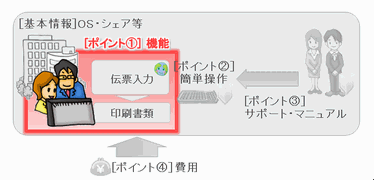
※上図の各ポイントをクリックすると、このページ内の各ポイントにジャンプします。
<機能目次>
メイン画面
以下はトップページです。
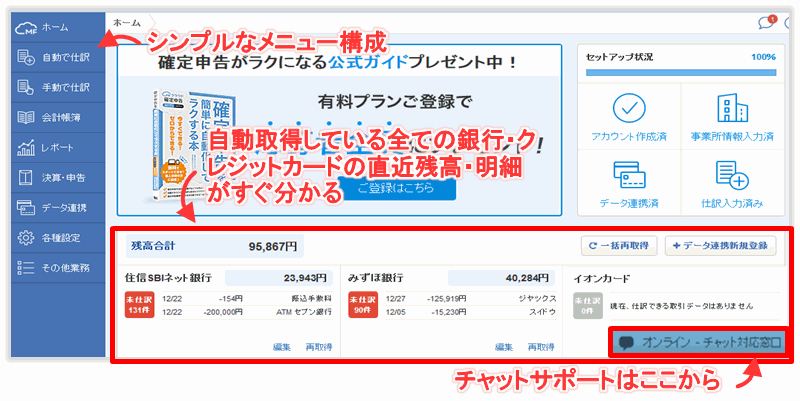
伝票入力
|
スモールビジネス |
ビジネス |
内容 |
| 振替伝票入力 |
○ |
○ |
入力方法は2つあります。
| ・「手動で仕訳」メニュー → 「振替伝票入力」 |
| ・「手動で仕訳」メニュー → 「仕訳帳入力」・・・インストール型ソフトのように高速入力可能です。 |
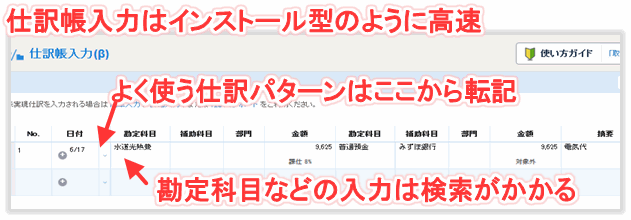
|
| 帳簿形式の入力 |
○ |
○ |
「会計帳簿」メニュー→「総勘定元帳」→「新形式(β)」タブより、インストール型ソフトのように高速入力可能です(「会計帳簿」メニュー→「補助元帳」→「新形式(β)」タブも同様に高速入力可能です)。
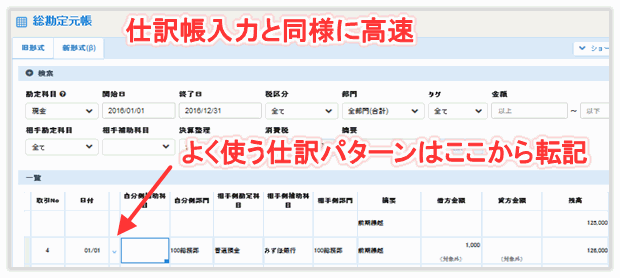
|
取引種類の選択による入力
|
○ |
○ |
取引種類を選び、日付と金額を入れるだけで入力できる初心者向けの機能です。
「手動で仕訳」メニュー→「簡単入力」から行います。
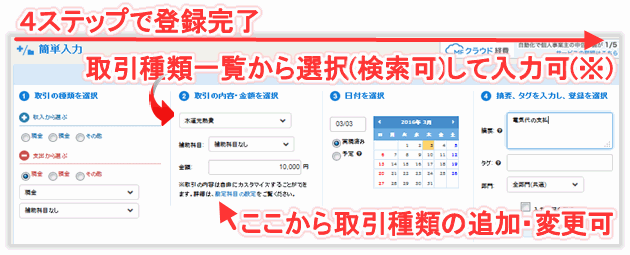
(※)インストール型の同機能と比較すると、登録されている取引種類は少ないです(ユーザー側で取引種類の追加・変更することはできます)。
|
| 銀行の取引データ取込 |
○ |
○
電子証明対応有
公式サイトの詳細ページ>>
|
「自動で仕訳」の「連携サービスから入力」より
下記参照
|
| クレジットカードの取引データ取込 |
○ |
○ |
| その他データ取込 |
○ |
○ |
|
 |
|
「銀行の取引データ取込」「クレジットカードの取引データ取込」「その他データ取込」による一括自動仕訳[詳細] |
|
以下の通り、他のクラウド会計ソフトよりも、総合的に優れています。この機能を重視する方には、おすすめします。
銀行登録
| |
銀行の取引データ取込 |
クレジットカードの取引データ取込 |
その他データ取込 |
対応金融機関
※ソフトの「データ連携」メニュー→「新規登録」より確認できます。 |
約2,220 |
約120 |
|
| Amazon、楽天市場、モバイルSuica、nanaco、Posレジ等 |
| →他のクラウド会計ソフトと比較すると、「楽天市場」に対応しているのが特徴です。 |
|
※セキュリティについて
セキュリティが心配という方もいらっしゃると思いますが、原則として、ログインするために必要なIDとパスワードだけで銀行登録できます。
振込・引出に必要な第2暗証番号の入力は必要ありません。 |
※電子証明書方式のログインが必要な口座にも対応しています(たとえば、三菱東京UFJ銀行の法人口座「BizSTATION」)。高いセキュリティ水準を保持したまま、自動取得できます(「マネーフォワード クラウド会計」パーソナルに加入が必要です)。
MFクラウドでは、1,000種類以上の電子証明書ログインのオンラインバンキングに対応しています。
|
(参考)電子証明書方式とは、インターネットバンキングにログインできるパソコンを限定してセキュリティを強化する方式です。
銀行が発行する「電子証明書」を取得したパソコンからしかログインできないため、第三者による不正利用のリスクが減ります。法人口座では、この方式が主流になっています。
|
|
※ソフトを使い始めるときのデータ取得可能期間について
原則として、データ取得できるのは、Web上で閲覧できる明細に限られます。銀行の場合ですと、直近1~3か月間が目安です。
古いデータまで自動取得したい方は、早めに銀行登録をした方がよいです。 |
自動仕訳
| |
銀行の取引データ取込 |
クレジットカードの取引データ取込 |
その他データ取込 |
データ
取得時期 |
取引時 |
カード利用時 |
Amazon→注文時 |
| 仕訳単位 |
取引明細ごと |
利用明細ごと |
| Amazon→商品明細ごと |
| →たとえば、書籍と消耗品をまとめて購入した場合、2行の伝票になります。それぞれの商品に応じて勘定科目が推測・登録できるため正確です。 |
|
| 登録内容 |
(自動仕訳の登録画面)
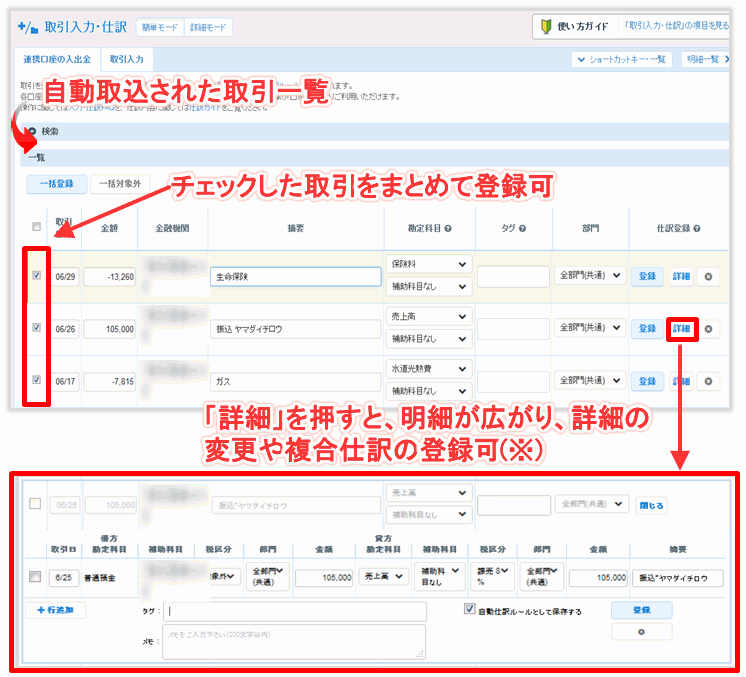
|
| (※)以下の通り、自動仕訳登録画面でどんな仕訳でも入力できるため、この画面だけで入力を完結できるのが便利です(下図参照)。 |
| ・多くの項目の入力可…勘定科目、補助科目、税区分、部門、摘要等 |
| ・複合仕訳可…売上入金時の源泉徴収・振込手数料の差引き、給与、部門別の費用計上などに対応できます |
|
|
|
| さらに、上記とほぼ同じ項目、複合仕訳の自動仕訳ルールを自由に作成することができます。 |
|
操作の流れ
|
印刷書類
|
|
スモールビジネス |
ビジネス |
内容 |
帳
簿
・
集
計 |
総勘定元帳 |
○ |
○ |
|
| 残高試算表 |
○ |
○ |
貸借対照表・損益計算書・製造原価報告書に対応
※製造原価報告書を利用する場合は、事前に「各種設定」→「事業所」→「製造原価科目の利用」の設定が必要です。 |
| 補助残高一覧表 |
○ |
○ |
「会計帳簿」メニュー→「残高試算表」より |
| 残高推移表 |
○ |
○ |
|
決
算 |
法人決算書 |
○ |
○ |
|
| 消費税申告書(一般用・簡易課税用) |
|
|
消費税の集計は可能ですが、消費税申告書は対応していません。
消費税申告書は、国税庁「消費税及び地方消費税の確定申告の手引き等」を参考に作成したり、別のソフトを利用する必要があります。
|
| 固定資産台帳/減価償却費の計算 |
○ |
○ |
|
| 勘定科目内訳書 |
|
|
|
分
析 |
キャッシュフロー計算書 |
|
|
「レポート」メニューの「キャッシュフローレポート」より、「キャッシュフロー表」という帳票はあります。
公式サイトの詳細ページ>>
|
| 損益分岐点分析 |
|
|
|
| 予算実績管理 |
|
|
|
| 他 |
請求書・見積書・納品書 |
〇
利用メンバー・一部機能制限あり |
〇 |
とても便利な請求書作成・消込の機能があります。
以下の通り、機能・サービスが豊富なのでおすすめです。
○売掛金管理の手間が大幅に削減できます。手順は、以下の通りです。
|
(Step1)「MFクラウド請求書」で請求書の発行時→自動的に「マネーフォワード クラウド会計・確定申告」で売掛金計上の仕訳が起票。
(Step2)入金時に「マネーフォワード クラウド会計・確定申告」で消込処理→「MFクラウド請求書」で請求書のステータスが入金済に変更される。
|
○請求書を定期的に自動作成
○見積書・納品書・領収書の作成可
○メール送信可(一斉配信可)。また郵送代行もあり。
○支払期限を過ぎた未入金状態の請求書について、毎週メールでお知らせ有
○多彩なテンプレート
※必要に応じて、郵送の際、はじめての方でも簡単に使える 当サイト自作の年賀状・封筒印刷ソフト(無料)をご利用ください。 当サイト自作の年賀状・封筒印刷ソフト(無料)をご利用ください。 |
(レポート機能)
当ソフトでは、以下のメニューから、見やすいレポートを出力することができます。
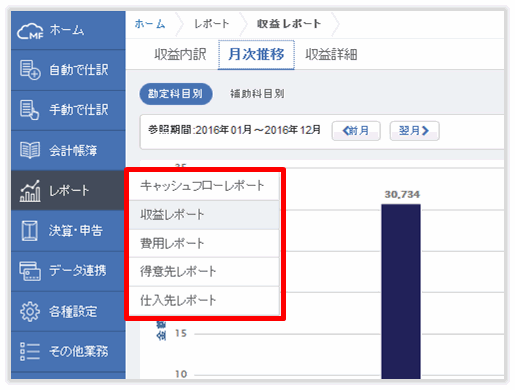
ここでは、上記メニューのうち、収益レポートと費用レポートをご紹介します。
(収益レポート)
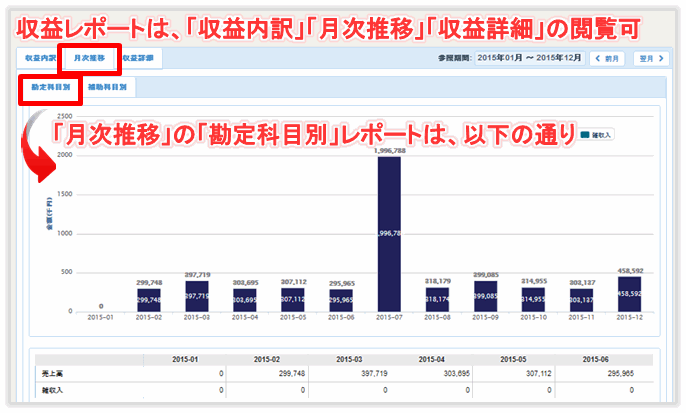
(費用レポート)
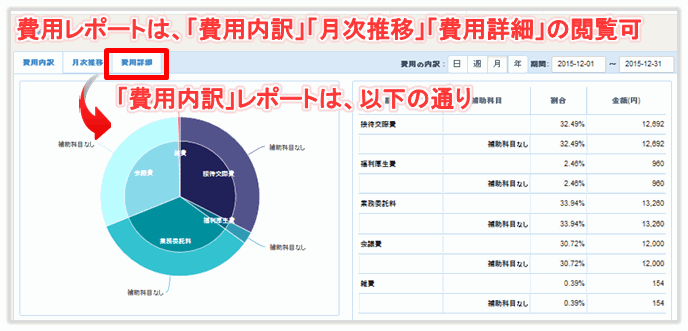
その他
|
スモールビジネス |
ビジネス |
内容 |
| 仕訳伝票のCSVインポート・エクスポート |
○ |
○ |
エクセルから『直接』インポートすることも可能です(わざわざCSVに変換する必要がありません)。
|
印刷書類のエクスポート
(ExcelまたはCSV形式) |
○ |
○ |
|
| 部門管理 |
○
2部門
1階層 |
○
無制限
2階層
|
左記のように、プランにより部門数が異なります。公式サイトの詳細ページ>>
|
スマートフォンアプリの操作
PC版と同じ順番(入力→書類)で、スマートフォンで利用できる機能をご紹介します。
| アプリ紹介 |
|
スマホアプリの「マネーフォワード クラウド会計・確定申告アプリ(無料) 」(ios版とandroid版)をインストールすれば、PC版と同じような機能が利用できます。このアプリ一つで、多くの処理ができるようになっています。 」(ios版とandroid版)をインストールすれば、PC版と同じような機能が利用できます。このアプリ一つで、多くの処理ができるようになっています。
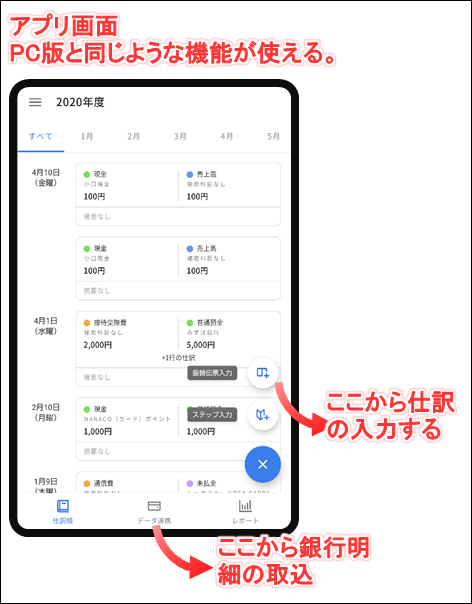
「マネーフォワード クラウド会計・確定申告アプリ」メニュー 拡大 |
|
| 入力 |
通常の入力
|
手入力、および、銀行データ等の自動仕訳が利用できます。
●振替伝票入力の流れは、以下の通りです。
●銀行データ等の自動仕訳(「データ連携」)
勘定科目が自動提案されるため、特に定型的な取引は、スキマ時間を使って、簡単に登録できます。
|
|
レシート取込 |
 スマホアプリのカメラ、または、 スマホアプリのカメラ、または、 スキャナを使って、レシート金額等を取込できます。 スキャナを使って、レシート金額等を取込できます。
 スマホアプリのカメラを使う場合 スマホアプリのカメラを使う場合
レシートのカメラ撮影は、スマホの家計簿アプリ「マネーフォワードME」(公式サイト)、または、「MFクラウド経費(有料)」
)を使います(「マネーフォワード クラウド会計・確定申告アプリ」ではありません)。
スマホの家計簿アプリ「マネーフォワードME」でカメラ撮影する場合は、以下の流れです。
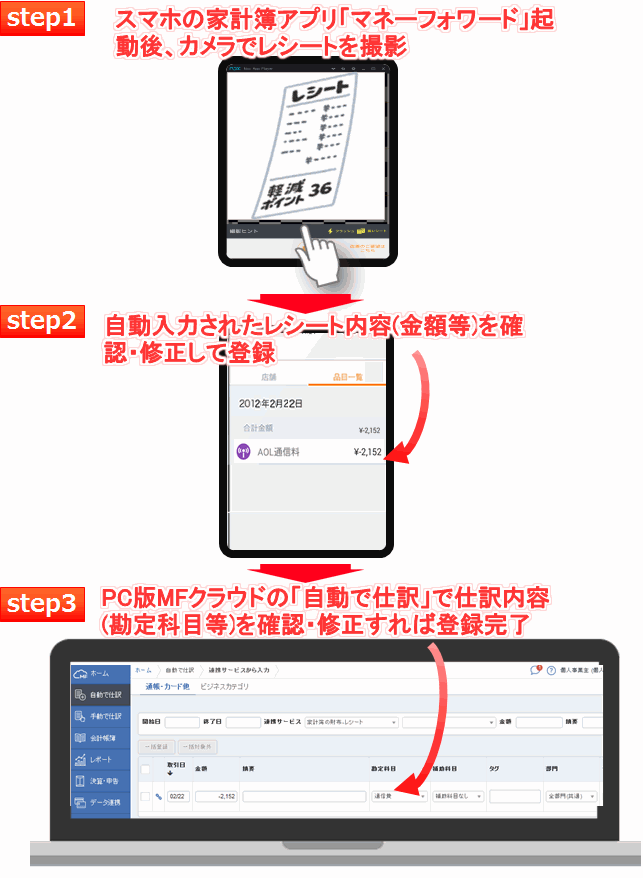
[「マネーフォワードME」によるレシート取込] 拡大 |
※以下のアプリは、サービス終了しています。
・「ReceReco」は、2017年3月31日でサービス終了しました(公式サイト)。
・以前iPhone用アプリとして提供していた領収書読取アプリもサービス終了しました。
 スキャナを使う場合 スキャナを使う場合
スキャナ(ScanSnapCloudなど)からレシート取込する流れは、以下をご覧ください。
※電子帳簿保存法の対応状況
法改正により、レシートの電子保存などの要件を満たせば、紙の証憑は廃棄できるようになりました。
保管コスト削減やファイリングの手間を減らすなどの観点から、注目されています。
ソフトの対応状況は、以下をご覧ください。
|
| 書類 |
|
「マネーフォワード クラウド会計・確定申告アプリ」では、下図のようなレポートを閲覧することができます。
|
| その他 |
|
|
※スマートフォンから、PC版を操作するのは、少し難しいと思います。ご利用環境によるところもありますが、文字が小さく、ページを開くのに時間がかかったりします。
-マネーフォワード クラウド会計 スモールビジネス & ビジネスプラン 詳細-
[ポイント②] 簡単操作
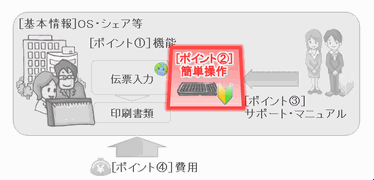
※上図の各ポイントをクリックすると、このページ内の各ポイントにジャンプします。
この[ポイント②]は、スモールビジネス、および、トビジネス共通です。
初期設定は簡単か
|
○ |
多くの製品のデータ移行形式に対応しています。対応製品であれば、そのままデータ移行ができるので乗り換えがスムーズです。
○仕訳伝票のデータ移行は、「弥生会計」「勘定奉行」「会計王」「やるぞ!青色申告」「freee」などの形式に対応しています。
○開始残高のデータ移行は、「弥生会計」の形式に対応しています。
|
| 伝票入力は簡単か |
◎ |
以下の通り、初心者の方向けの入力方法が充実しています。
| ・帳簿入力(総勘定元帳・補助元帳より) |
| ・取引種類選択入力 |
・銀行データ等の一括自動仕訳→「自動で仕訳」の「連携サービスからの入力」より 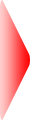 操作の流れは、以下参照 操作の流れは、以下参照 |
|
| 伝票入力は使いやすいか |
◎ |
一般的には、クラウド会計ソフトの操作性はあまりよくありませんが、「仕訳帳入力」は、以下の通り、インストール型のように高速で快適に操作できます。
●多くの項目(仕訳パターン・勘定科目・補助科目・部門・摘要)について、コードまたは名称を入力の都度検索がかかります。
※コードと名称の併用可。ただし、コードでも検索をかける場合は、各項目の「検索キー」、または、名称のいずれかにコードを含めておく必要があります。
●項目の移動は、上下左右キー、タブキー、エンターキーが使えるのでスムーズです
●伝票の先頭で、仕訳パターンを呼び出せるのも便利です。
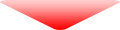
操作の流れは、以下参照 |
|
|
| その他 |
|
-マネーフォワード クラウド会計 スモールビジネス & ビジネスプラン 詳細-
[ポイント③] サポート・マニュアル
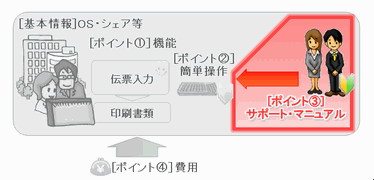
※上図の各ポイントをクリックすると、このページ内の各ポイントにジャンプします。
この[ポイント③]は、スモールビジネス、および、ビジネス共通です。
| 付属マニュアル等 |
○ |
・・・キーワード検索、カテゴリから探すことができます。
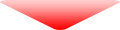
画面イメージは下図参照 |
|
| サポート問い合わせ方法 |
チャット・メール |
スモールビジネス、および、ビジネスのいずれも、チャット・メールのみ対応しています(2020/11/1以降の内容です)。
|
| その他 |
|
ホームページのFAQ [画面イメージ]
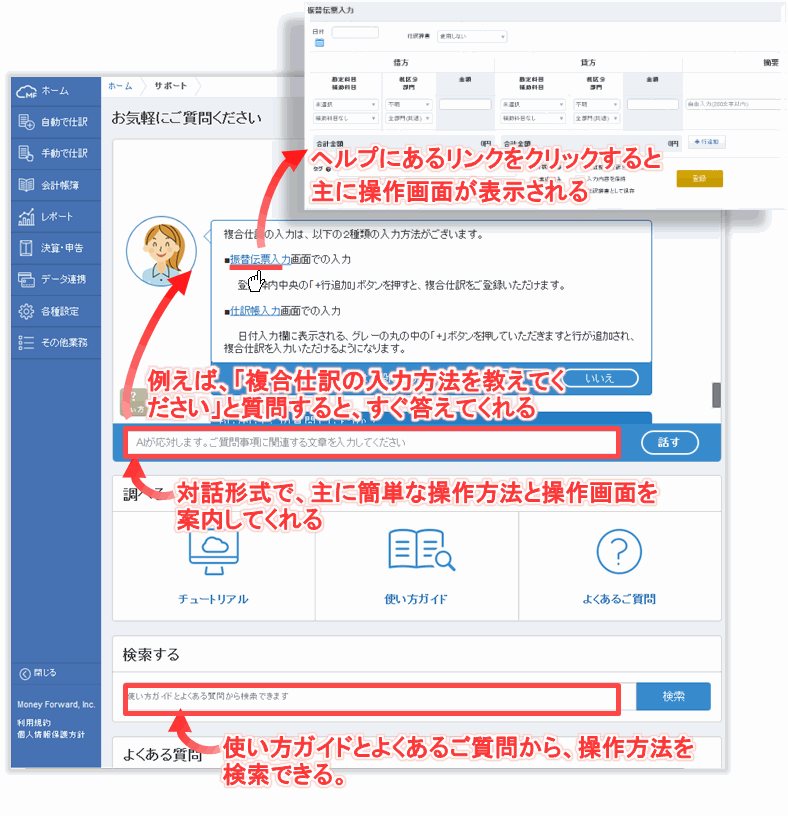
-マネーフォワード クラウド会計 スモールビジネス & ビジネスプラン 詳細-
[ポイント④]1年あたり税込費用(5年利用時)
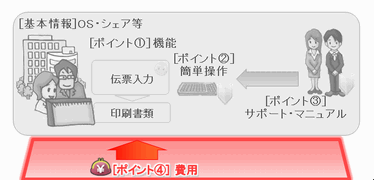
※上図の各ポイントをクリックすると、このページ内の各ポイントにジャンプします。
 5年間利用した場合の1年あたり税込費用(5年利用時)で評価します。 5年間利用した場合の1年あたり税込費用(5年利用時)で評価します。
当ソフトはクラウド型なので、年額or月額料金制です。 |
|
スモールビジネス |
ビジネス |
|
| ソフトの年間利用料 |
39,336円
|
65,736円
|
左記は、年払料金です。
※最初の45日間無料
|
| サポート価格 |
無料
(上記に含まれる) |
無料
(上記に含まれる) |
|
バージョンアップ価格
|
|
| 5年間利用した場合の1年あたり税込費用(5年利用時) |
  サポート有:39,336 サポート有:39,336 |
|
  サポート有:65,736 サポート有:65,736 |
|
・年払料金で計算 |
-マネーフォワード クラウド会計 スモールビジネス & ビジネスプラン 詳細-
他バージョンとの比較
 ・・・ クリックすると、該当箇所へ移動します。 ・・・ クリックすると、該当箇所へ移動します。 |
| クラウド会計ソフトのバージョンアップは頻繁に行われます。必要に応じて、各ソフトの公式サイトで最新情報をご確認ください。 |
詳細ページ -マネーフォワード クラウド会計 スモールビジネス & ビジネスプラン 詳細-
利用者様の声・導入事例
|
 「エクセルで毎月丸1日かけていた会計処理が今は2時間で終わります。」 「エクセルで毎月丸1日かけていた会計処理が今は2時間で終わります。」
「忙しい経営者が会計データを揃えることに時間をかけるのはもったいない。」
「Macで使えるMFクラウドのおかげでコストが1/3に削減、無駄な時間も大幅カット。 」
|
公式サイトのインフォメーション
全ての会計ソフト比較と選び方
個人事業主向けクラウド会計ソフト比較
|
Macユーザーなどクラウド会計ソフトに絞っている個人事業主の方は、以下の特集ページで、シェアの高い3ソフトを比較していますので、こちらをご覧ください。各ソフトの違いが、より分かりやすいと思います。
 [特集]クラウド会計ソフト比較 [特集]クラウド会計ソフト比較
|
関連ページ
「機能」「簡単操作」「サポート」「費用」を徹底比較!
※リンクのないソフトは、「会計ソフト比較解説」トップページにあるランキングでの紹介だけです。
|
|
|
|
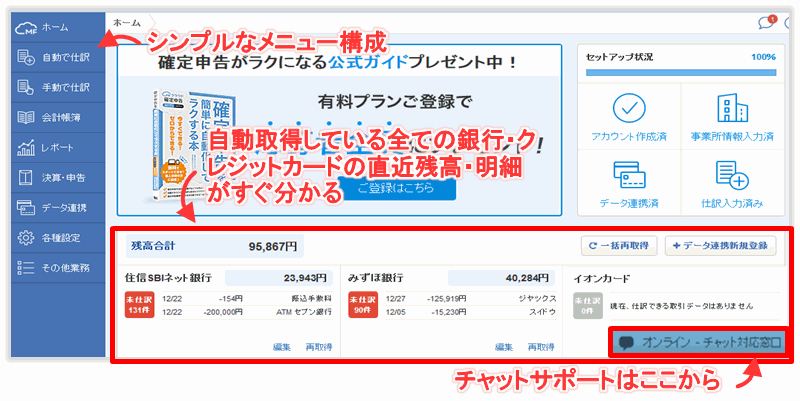
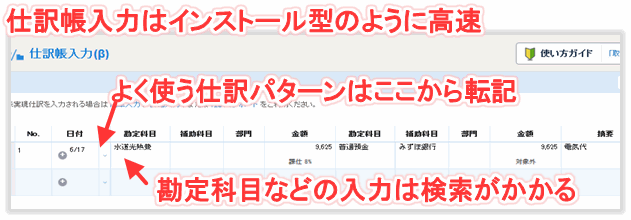
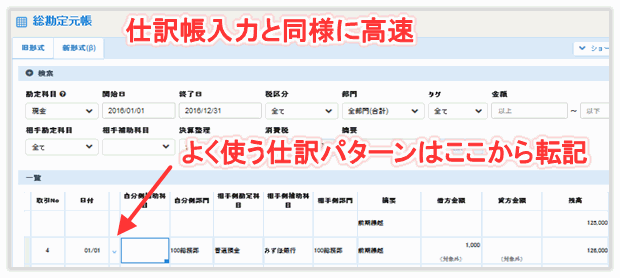
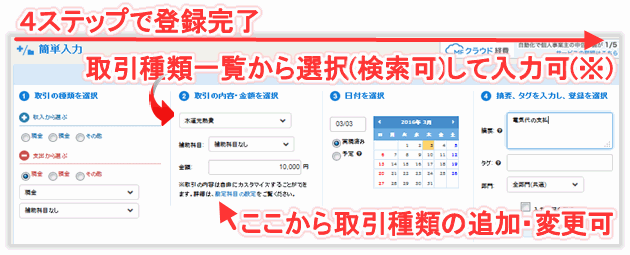
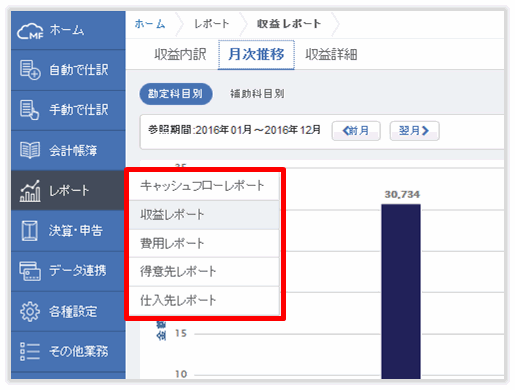
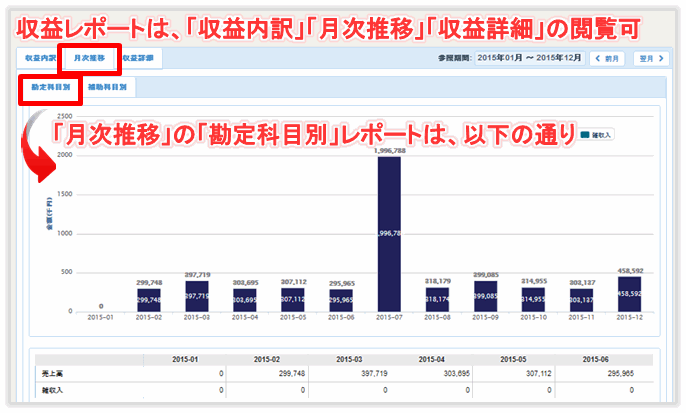
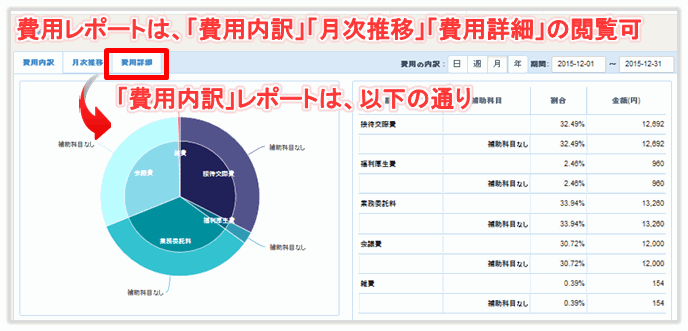
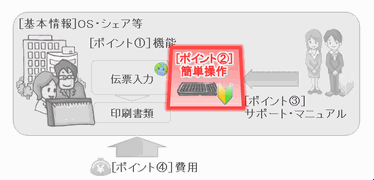
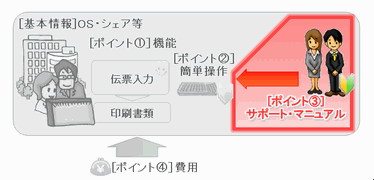
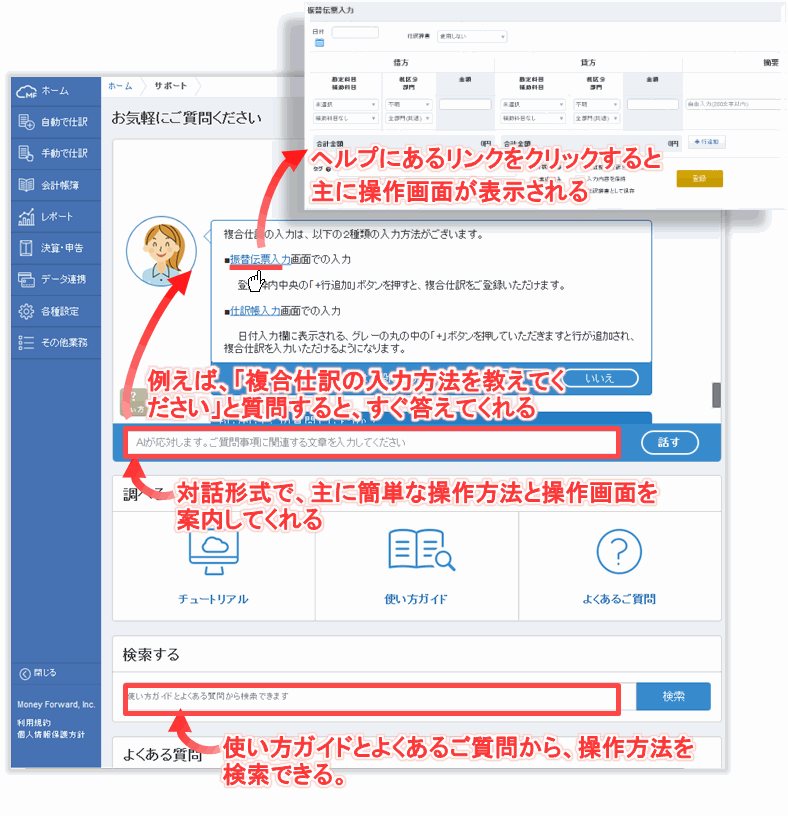
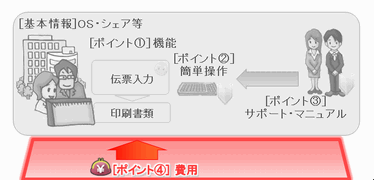
 「エクセルで毎月丸1日かけていた会計処理が今は2時間で終わります。」
「エクセルで毎月丸1日かけていた会計処理が今は2時間で終わります。」